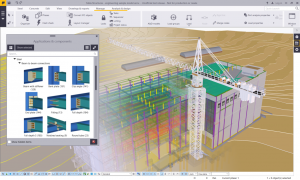QUẢN LÝ FILE AUTOCAD TRONG REVIT
Bài viết sẽ hướng dẫn cách quản lý file AutoCAD trong Revit, giúp người thiết kế có thể sử dụng file CAD để thể hiện chi tiết trong Revit hiệu quả.Bước 1: tạo môi trường thể hiện chi tiết trong Revit
Vào View\Drafting View\Đặt tên View (ví dụ Chi tiết cầu thang).
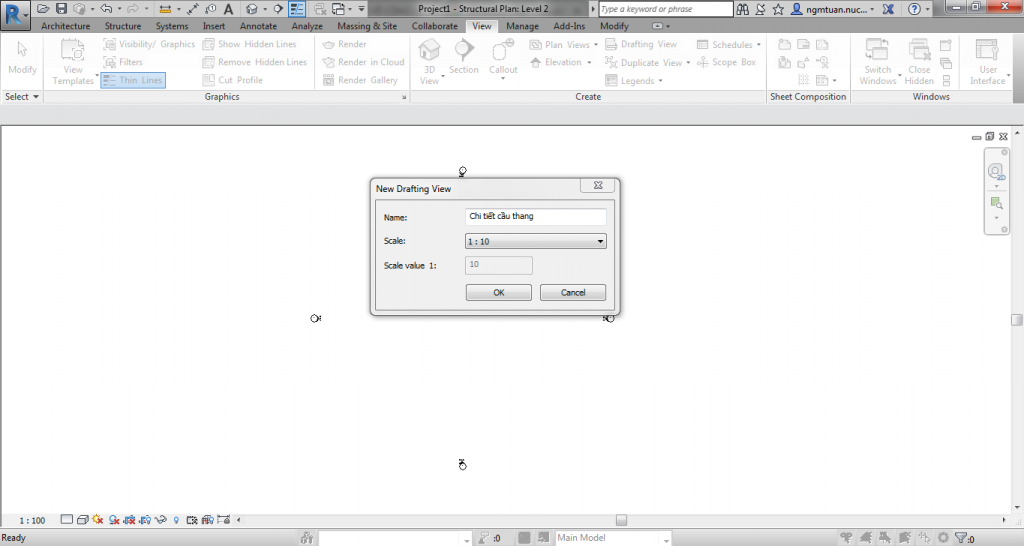
Một số chú ý trước khi Link file AutoCAD vào Revit:
- Đối tượng trong AutoCAD vẽ tỷ lệ 1:1 (kích thước thật giống trong Revit)
- File CAD nên được dọn dẹp sạch (bỏ các đối tượng ko cần thiết, các layers) trước.
- Nên di chuyển đối tượng về tọa độ 0,0,0 (dễ quản lý).
Bước 2: dùng công cụ Insert\Link CAD
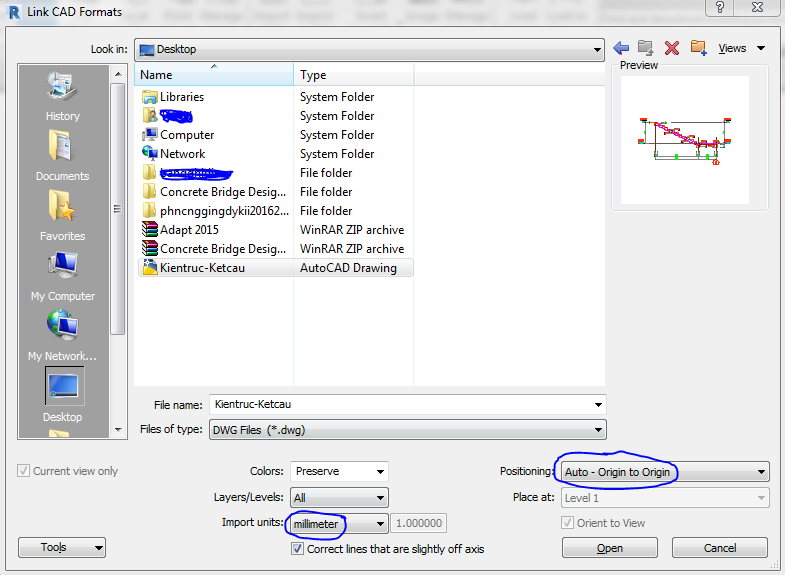
Chú ý: chọn đơn vị millimeter và vị trí chèn Auto-Origin to Origin. Kết quả sau khi chèn:
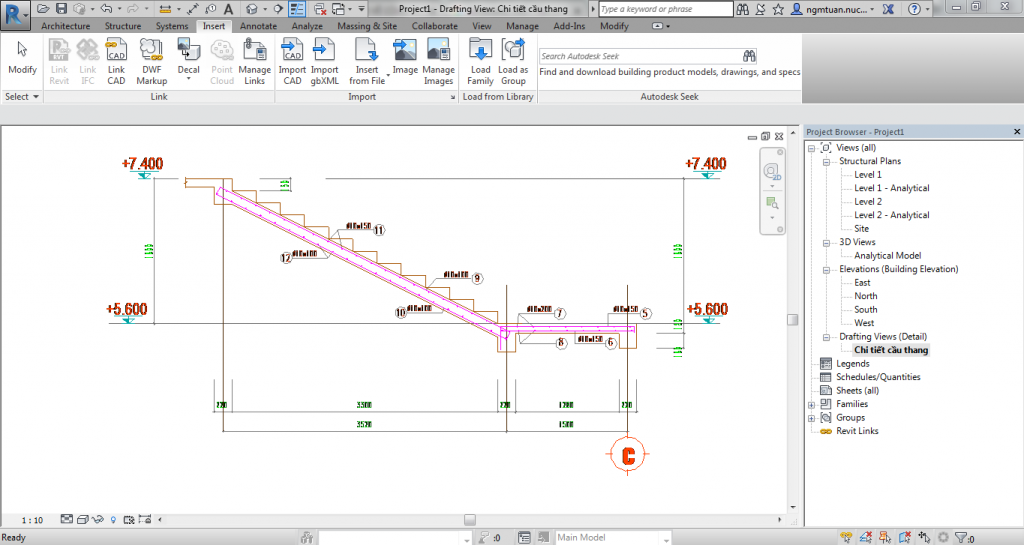
Bước 3: chỉnh lại nét in trong Revit
Vào bảng VV\Imported Categories. Hiệu chỉnh lại độ dày nét và màu sắc trong Revit:
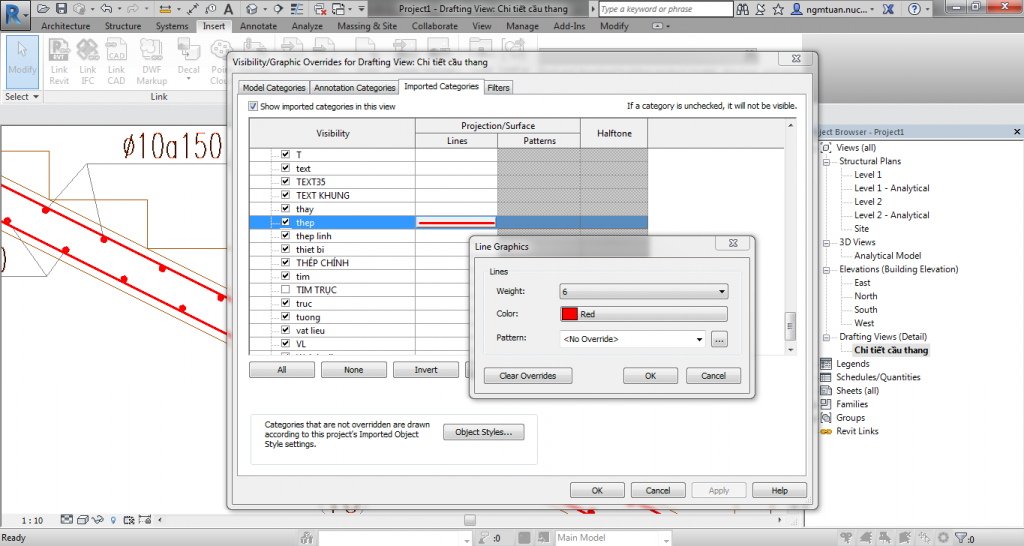
Chú ý: các đường ghi chú, kích thước nên được thể hiện lại trong Revit, đối tượng sẽ được tận dụng từ file CAD.
Bước 4: cập nhật hoặc loại bỏ file AutoCAD
Vào Manage\Manage Links\CAD Formats

- Link CAD: dễ dàng quản lý, có thể cập nhật khi CAD thay đổi.
- Import CAD: khó quản lý, không cập nhật được khi CAD thay đổi.